Jak prawidłowo naprawić komputer, który się nie włącza [12 sposobów]
![Jak prawidłowo naprawić komputer, który się nie włącza [12 sposobów]](https://cdn.thewindowsclub.blog/wp-content/uploads/2023/08/computer-not-turning-on-640x375.webp)
Siedziałeś przy biurku do pracy i kiedy próbujesz włączyć komputer, widzisz, że komputer się nie włącza. Na próżno próbowałeś go włączyć.
Cóż, może być wiele powodów, dla których komputer się nie włącza, co omówimy w tym przewodniku. Ponadto podzielimy się z Tobą rozwiązaniami, które pomogą Ci odpocząć na komputerze.
Dlaczego mój komputer się nie włącza?
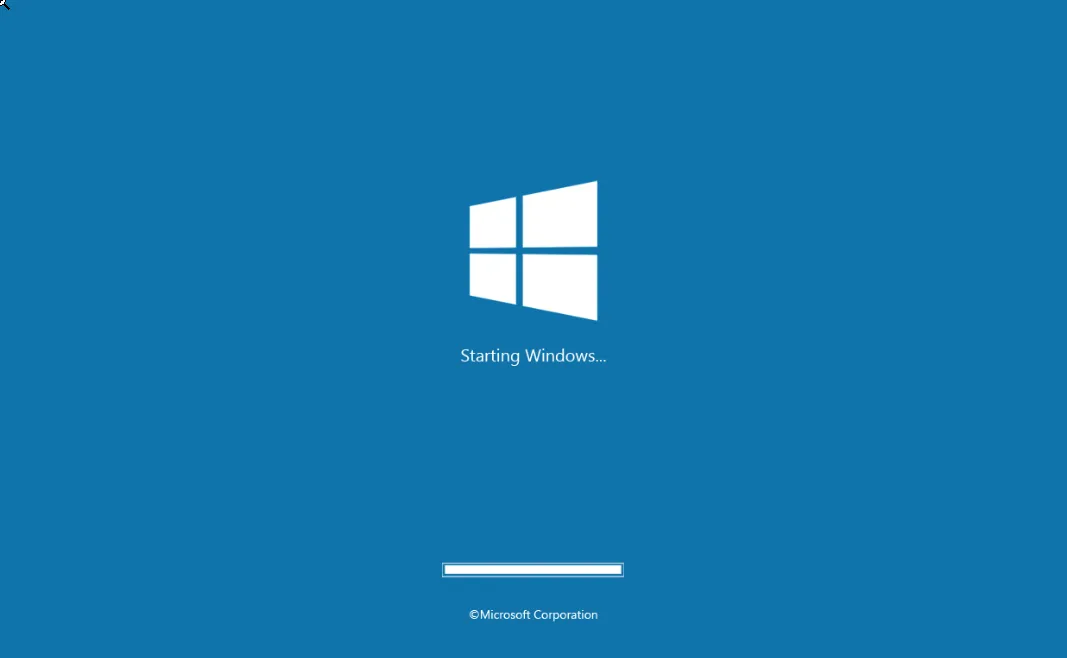
Jednym z typowych problemów, które mogą uniemożliwić włączenie komputera, jest zasilacz. Istnieje prawdopodobieństwo, że kabel używany do zasilania komputera jest uszkodzony.
W przypadku komputerów stacjonarnych wewnętrzny zasilacz może być uszkodzony lub bateria jest uszkodzona w przypadku laptopów. Innym razem występują problemy z wyświetlaczem, na którym mimo, że komputer działa, wyświetlacz nie pokazuje niczego, co pozwala nam sądzić, że komputer jest martwy.
Być może utknąłeś w pętli rozruchowej lub jakiś błąd BSoD (niebieski ekran śmierci) , który uniemożliwia uruchomienie systemu.
Często są to również problemy spowodowane obecnością złośliwego oprogramowania lub wirusów lub niektóre ważne pliki systemowe mogą być uszkodzone na komputerze.
W komputerze mogą znajdować się również luźne elementy, które uniemożliwiają jego włączenie, lub podłączono wadliwy sprzęt, który powoduje przedwczesne wyłączenie.
Pozwól nam sprawdzić różne typowe przyczyny, dla których komputer się nie włącza, oraz rozwiązania, które mogą pomóc w rozwiązaniu tego problemu.
Jak mogę rozwiązać problem z komputerem, gdy się nie włącza?
1. Użyj innego źródła zasilania

Jeśli po włączeniu komputera nic się nie wyświetla lub absolutnie nic się nie dzieje, może to oznaczać awarię zasilania.
W takich przypadkach sugerujemy podłączenie gniazda komputera do innego źródła, a następnie włączenie komputera. Nie używaj zasilacza UPS i sprawdź, czy inne gniazdo zasilania rozwiąże problem.
2. Wymień kabel zasilający
Możesz także spróbować wymienić kabel zasilający, którego używasz do podłączenia do źródła zasilania. Możliwe, że jest uszkodzony lub zużyty i nie dostarcza wymaganej mocy do komputera, dlatego komputer się nie włącza.
Sugerujemy również sprawdzenie gniazd zasilania w komputerze, ponieważ niektóre problemy z nim mogą również uniemożliwić idealne zasilanie systemu podczas uruchamiania.
3. Naładuj laptopa
Jeśli komputer się nie włącza, może to również oznaczać, że bateria jest całkowicie wyczerpana. Możesz podłączyć komputer do źródła zasilania i pozwolić mu ładować się przez dobre 15-20 minut.
Następnie naciśnij przycisk zasilania i sprawdź, czy to uruchomi laptopa, czy nie. Jeśli to pomoże rozwiązać problem, upewnij się, że Twój laptop jest wystarczająco naładowany, aby uniknąć takich problemów.
4. Uruchom ponownie komputer wiele razy
- Przytrzymaj przycisk zasilania, aby wyłączyć komputer.
- Odczekaj około 10-20 sekund.
- Naciśnij przycisk zasilania, aby włączyć komputer.
- Powtórz ten proces 3-4 razy, aby rozwiązać problem z uruchamianiem.
Wykonaj powyższe kroki i sprawdź, czy to pomoże ci włączyć komputer, czy nie.
5. Podłącz komputer do innego wyświetlacza
Często problem nie leży w systemie, ale w podłączonym do niego sprzęcie. Jeśli komputer ma problemy z włączeniem, ale widzisz, że po naciśnięciu przycisku zasilania lampka włącza się, ale nic nie wyświetla się na wyświetlaczu, może to oznaczać problem z wyświetlaczem.
Po prostu podłącz komputer do innego monitora i sprawdź, czy włączenie pokazuje jakiś wynik na wyświetlaczu, czy nie. Jeśli tak, powinieneś wymienić monitor i zaopatrzyć się w nowy.
6. Odłącz wszystkie podłączone urządzenia
Jeśli do komputera podłączono zewnętrzny dysk twardy, dysk USB, klawiaturę/mysz USB itp., zalecamy odłączenie ich wszystkich od komputera, a następnie próbę włączenia komputera bez nich.
Odłączając wszystkie te urządzenia eliminujesz wszelkie możliwości nieprawidłowego działania spowodowane przez urządzenia zewnętrzne. Ponadto, jeśli komputer wykryje nieobsługiwane lub wadliwe urządzenie, będzie działać nieprawidłowo i powodować takie problemy.
7. Sprawdź kontrolkę płyty głównej (tylko komputer stacjonarny)

Odkręć obudowę procesora, a następnie włącz komputer. Sprawdź, czy lampka płyty głównej miga po włączeniu komputera, czy nie. Jeśli lampka płyty głównej miga, problem może dotyczyć czegoś innego.
Chociaż dość trudno jest wykryć, na czym polega problem, przynajmniej wiesz, że płyta główna nie jest tutaj winna.
8. Posłuchaj sygnału dźwiękowego
Niektóre płyty główne generują sygnał dźwiękowy, gdy napotkają jakiekolwiek problemy lub awarie. Jeśli Twój komputer generuje wiele dźwięków, powinieneś ich posłuchać.
W przypadku, gdy sygnał dźwiękowy jest w określonej kolejności, zarejestruj tę sekwencję, ponieważ mogą one brzmieć jak alfabet Morse’a.
9. Zresetuj BIOS ręcznie
- Wyłącz komputer i odłącz go od gniazdka elektrycznego.
- Otwórz obudowę procesora.
- Znajdź zworkę CMOS. Będzie umieszczony na płycie głównej i zwykle jest oznaczony jako CLEAR, CLR, CLEAR CMOS, PSSWRD lub różnymi innymi etykietami.

- Będą trzy piny, a zworka zakrywa tylko dwa. Przełóż zworkę na pozostałe dwa piny. Na przykład, jeśli zworka jest przymocowana do pierwszego i drugiego kołka, przesuń ją na drugi i trzeci.
- Wciśnij przycisk zasilania. Pamiętaj, że komputer nie uruchamia się, ponieważ zasilanie jest wyłączone. Jednak spowoduje to rozładowanie pozostałej energii zmagazynowanej w kondensatorach. Spowoduje to zresetowanie systemu BIOS.
- Przywróć zworkę do pierwotnego stanu.
- Zamknij obudowę, włącz zasilanie i uruchom komputer.
Po zresetowaniu systemu BIOS dane pozostaną nienaruszone. Jeśli masz zainstalowany system operacyjny, pozostanie tam, jednak niektóre funkcje mogą nie działać po zresetowaniu systemu BIOS.
10. Wymień kartę graficzną
Brak włączenia komputera może być również wynikiem awarii karty graficznej. Jeśli masz zapasową kartę graficzną, możesz spróbować ją wymienić.
Pamiętaj, że wykonuj ten proces tylko wtedy, gdy wiesz, co robisz, ponieważ odłączenie jakichkolwiek innych komponentów może trwale uszkodzić komputer.
11. Sprawdź dysk twardy

Wielu użytkowników laptopów lub komputerów zgłosiło, że nie mogli włączyć swoich komputerów, ponieważ ich komputery nie były w stanie odczytać systemu operacyjnego.
To dlatego, że mieli problematyczny dysk twardy. W takich przypadkach sugerujemy wymianę dysku twardego i użycie nowego (SSD byłby świetny), a następnie spróbowanie uruchomić komputer.
12. Zainstaluj ponownie pamięć RAM
- Wyłącz komputer, naciskając klawisz zasilania.
- Odłącz źródło prądu przemiennego (w przypadku komputerów stacjonarnych).
- Otwórz obudowę i wyjmij pamięć RAM.
- Wyczyść punkty połączeń pamięci RAM i podłącz je z powrotem do płyty głównej.

- Włącz komputer i sprawdź, czy to rozwiązało problem, czy nie.
Czasami luźne połączenie z pamięcią RAM może również powodować takie problemy, że komputer się nie włącza. Wykonaj proste czynności i sprawdź, czy to pomoże rozwiązać problem.
Jeśli nic nie działa, w ostateczności zalecamy zabranie komputera do zweryfikowanego centrum serwisowego i oddanie go do naprawy. Problem może być znacznie poważniejszy, niż myślisz.
Daj nam znać w komentarzach poniżej, które z powyższych rozwiązań rozwiązało problem z nie włączaniem się komputera.



Dodaj komentarz